پلاگین وردپرس پوشه برای وبپوش
در صورتی که سایت شما از پنل مدیریت محتوای وردپرس قدرت میگیرد میتوانید از پلاگین رسمی پوشه برای فعالسازی و تنظیمات نمایش دیالوگ عضویت وبپوش استفاده کنید، با استفاده از این پلاگین نیازی به دسترسی به کدهای سایتتان ندارید و به راحتی میتوانید وبپوش را فعال کنید.
نصب پلاگین
اولین کاری که باید انجام دهید نصب و فعالسازی افزونه یا پلاگین وردپرس است. برای این کار در پنل ادمین به قسمت افزونهها یا پلاگین بروید و افزودن جدید را بزنید.
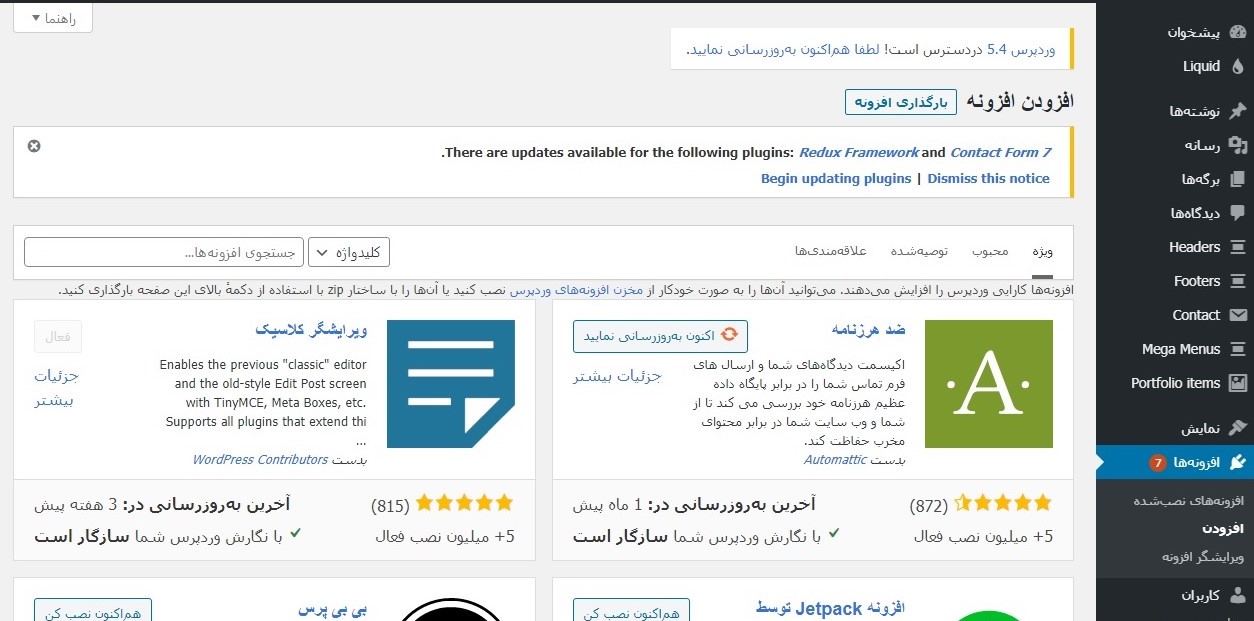
بعد صفحه ای مانند صفحه بالا خواهید دید. نام pushe-webpush را در قسمت جستجو تایپ کنید و آن را جستوجو کنید.
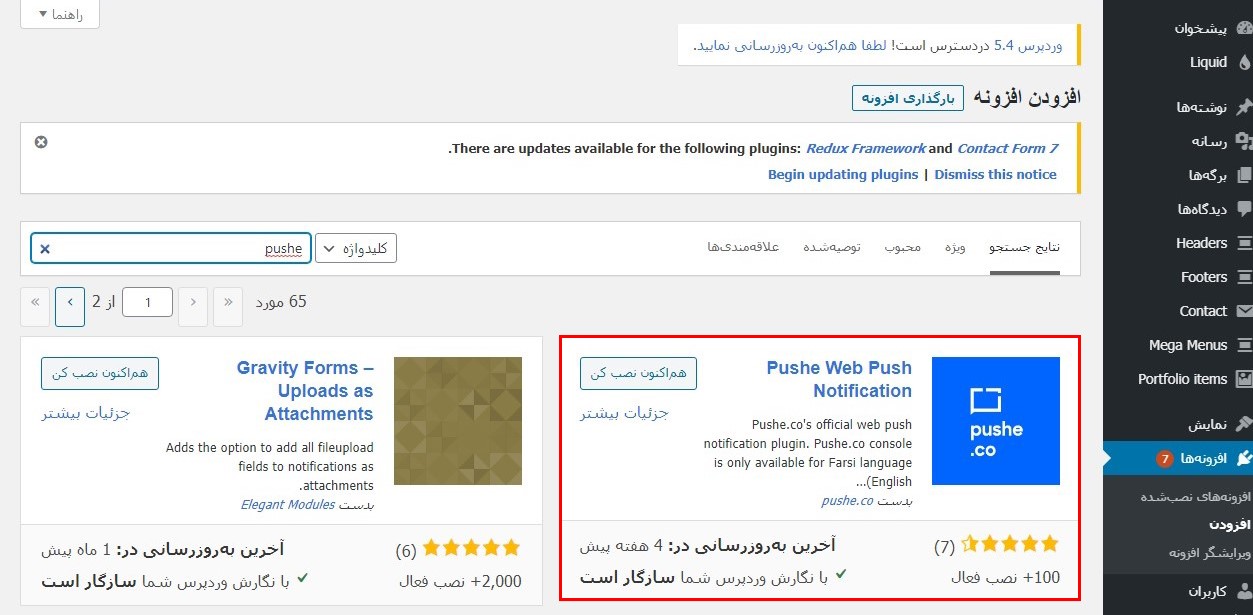
بعد روی هم اکنون نصب کن کلیک کنید تا وردپرس شروع به دانلود افزونهی شما کند.
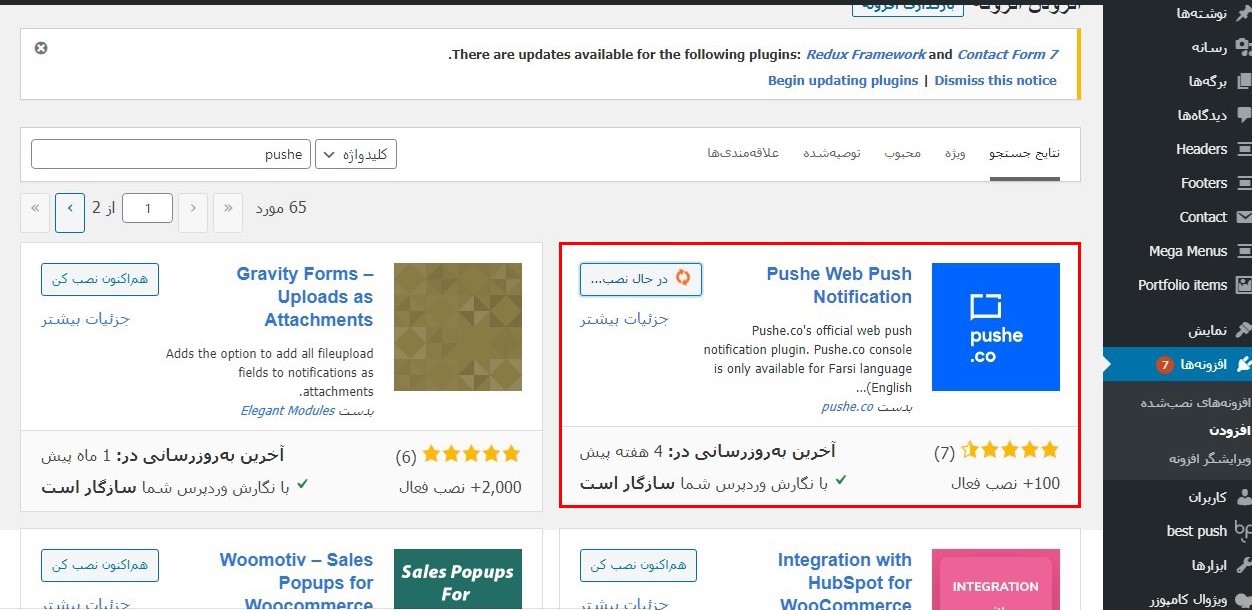
به خاطر داشته باشید افزونههای وردپرسی حتی پس از نصب در صورت فعال نکردن کار نمیکنند.
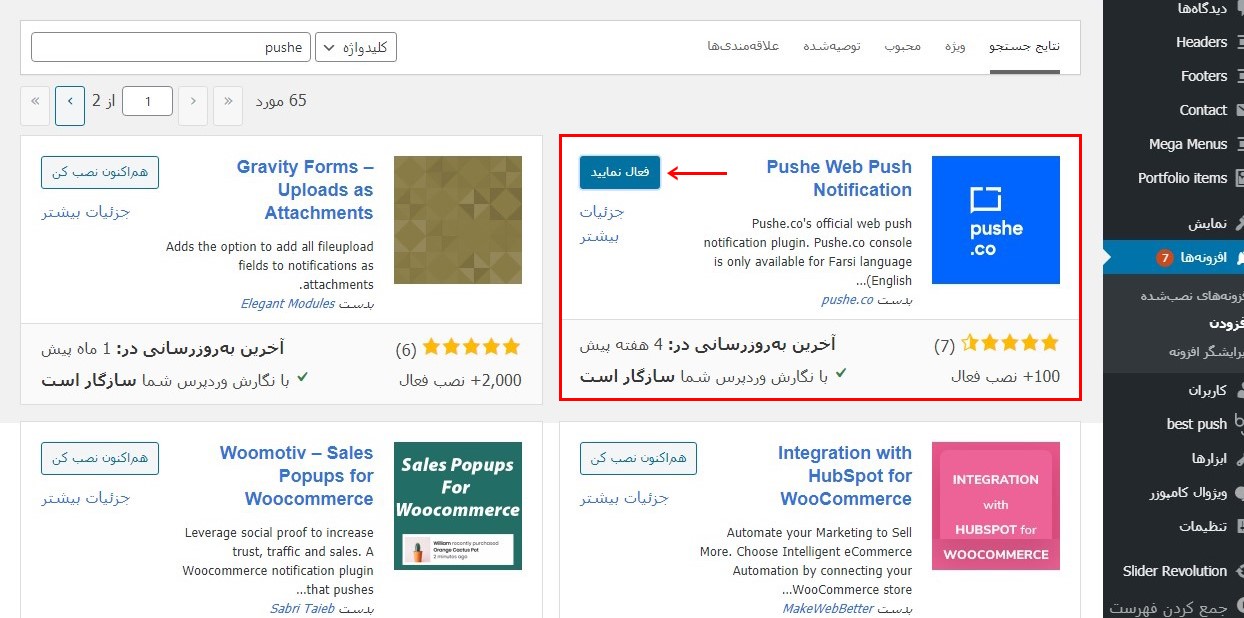
هم اکنون نصب و فعال سازی افزونه در داخل پنل وردپرس انجام شده ولی برای کار کردن نیاز به دریافت app_id از کنسول پوشه و وارد کردن آن در صفحه تنظیمات افزونه پوشه در وردپرس می باشد.
فعال سازی وبپوش
برای فعال کردن وبپوش نیاز به یک app_id میباشد که باید آن را از کنسول پوشه دریافت کنید.
برای دریافت app_id به کنسول پوشه رفته، سپس به قسمت وب (web) بروید و از منو کناری بر روی دکمه وبسایت جدید کلیک کنید. در صفحه باز شده مشخصات وب سایت خود را وارد کنید و حتما گزینهی سایت در محیط وردپرس ساخته شده است را کلیک کنید و سپس دکمه ایجاد وبسایت را کلیک کنید.
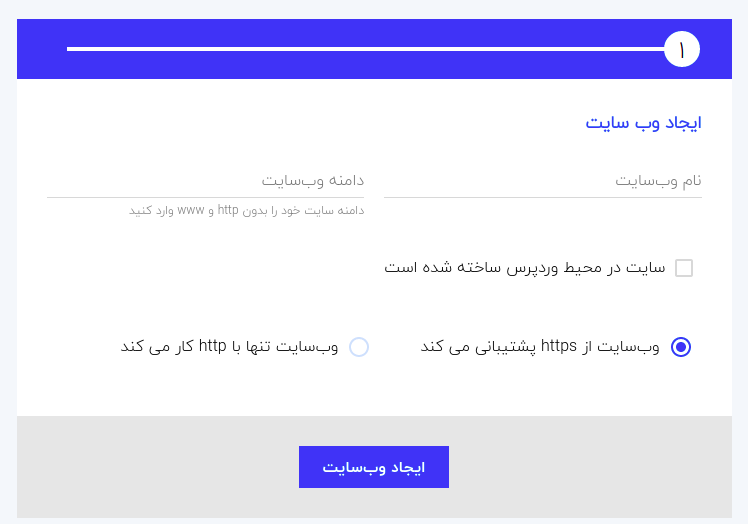
در صفحه بعد که باز میشود در میانه صفحه یک باکس با دکمه کپی وجود دارد که مقدار درون آن باکس همان app_id مورد نظر میباشد. آن را کپی کرده و به پنل وردپرس بازگردید.
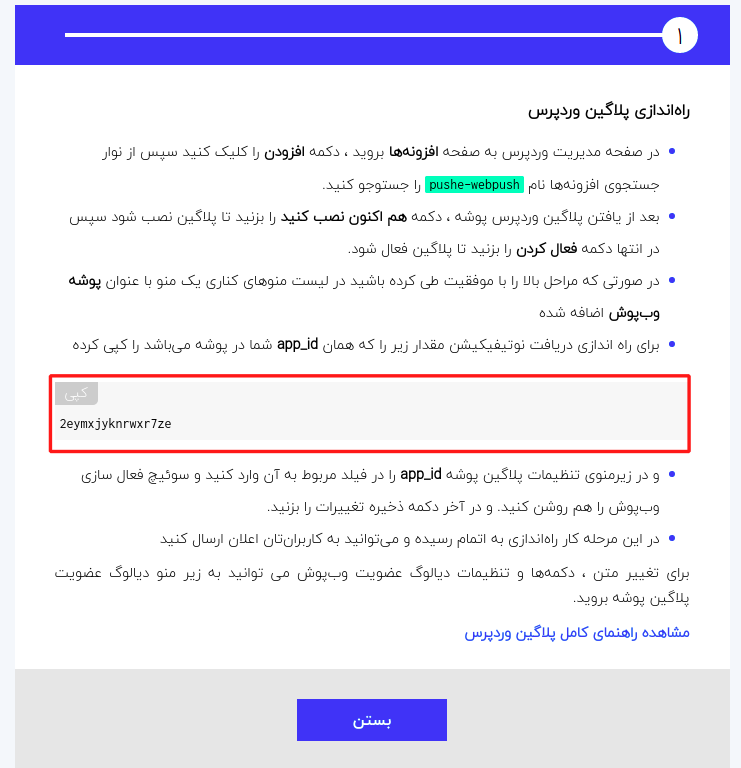
در پنل وردپرس در منوی کناری افزونه نصب شده پوشه با نام پوشه وبپوش را پیدا کنید. این افزونه سه صفحه دارد یک صفحه با نام تنظیمات میباشد. برروی تنظیمات کلیک کنید تا صفحه مورد نظر باز شود.
در صفحه باز شده همانند عکس زیر app_id که در کنسول پوشه کپی کردید را در کادر مورد نظر وارد کنید.
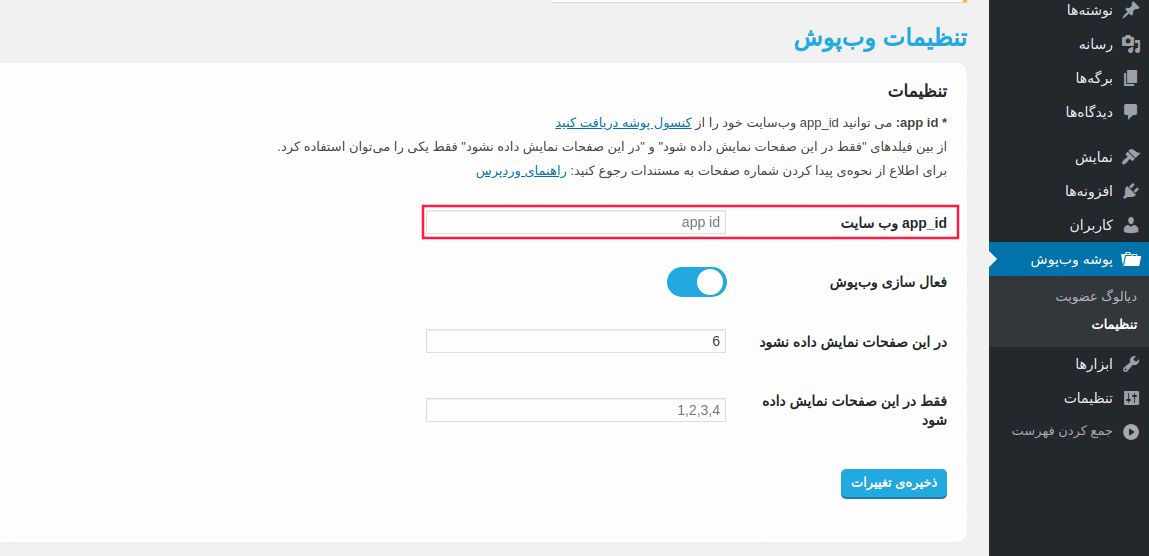
توجه
در صورتیکه app_id را وارد نکرده باشید یا اینکه وارد کرده و بر روی دکمه ذخیره تغییرات کلیک نکرده باشید افزونه فعال نمیشود.
سپس بر روی سوئیج فعال سازی وب پوش کلیک کنید تا آن فعال شود (زمینهی آن آبی شود به معنای فعال شدن میباشد).
هم اکنون وب پوش برای شما فعال شده و در تمامی صفحات وبسایتتان دیالوگ عضویت قابل مشاهده خواهد بود.
ادامهی کار
(بر روی لینک مورد نظر کلیک کنید)
گزارش ایرادات پلاگین در گیتهاب
در صورت مشاهده هر گونه ایراد و مشکل در پلاگین وردپرس در قسمت Issues گیتهاب آنرا گزارش کنید.